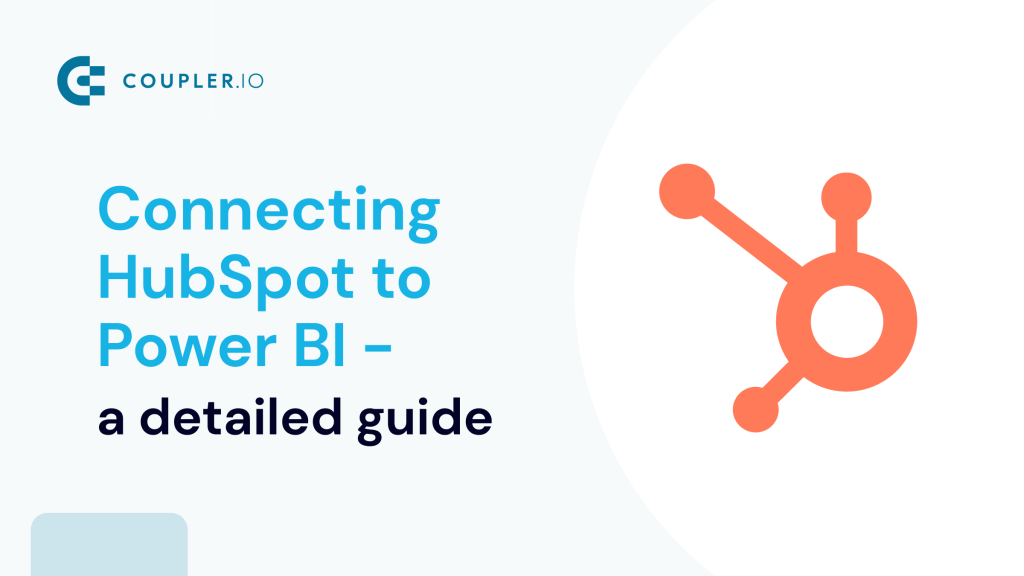HubSpot offre la possibilité de créer des tableaux de bord et des rapports. Mais que faire si vous avez besoin d’une visibilité avancée pour évaluer les performances de votre pipeline commercial ? Dans ce cas, vous aurez besoin d’une solution plus robuste. Power BI vous permet de créer des rapports et des tableaux de bord hautement interactifs. Dans ce guide, nous explorerons les différentes façons de connecter HubSpot à Power BI afin de vous aider à choisir la solution la mieux adaptée à vos besoins spécifiques.
Quelles sont les options pour connecter HubSpot à Power BI ?
La méthode d’exportation manuelle au format CSV permet aux utilisateurs d’exporter des données depuis HubSpot, puis de les importer dans Power BI. Il s’agit de la méthode la plus simple pour transférer des données, mais elle est susceptible de générer des erreurs et peut prendre beaucoup de temps. Voici un bref aperçu de chaque option permettant de connecter HubSpot à Power BI :
- Applications certifiées : parmi les nombreuses applications disponibles sur HubSpot Marketplace, Datawarehouse.io est une application certifiée HubSpot qui permet d’exécuter l’intégration HubSpot Power BI.
- Coupler.io : il s’agit d’une solution d’automatisation des rapports permettant d’automatiser les flux de données et d’optimiser la création de rapports.
- Pilote ODBC : le pilote ODBC HubSpot vous permet de connecter des données en direct directement à partir de diverses applications.
Passons maintenant en revue les étapes à suivre pour connecter HubSpot à Power BI à l’aide de chacune de ces méthodes. Cependant, nous ne traiterons pas du pilote ODBC. Si cela vous intéresse, consultez notre tutoriel sur la connexion entre Mailchimp et Power BI pour découvrir le processus d’installation.
Connecter Power BI à HubSpot à l’aide de Coupler.io
Voici les étapes à suivre pour connecter Power BI à HubSpot à l’aide de Coupler.io en quelques minutes seulement :
Cliquez sur « Continuer » dans le formulaire ci-dessous, où nous avons présélectionné HubSpot comme source et Power BI comme destination. Il vous sera proposé de créer gratuitement un compte Coupler.io.
Étape 1 : Extraire les données
- Pour connecter votre compte HubSpot, cliquez sur Connect.
- Connectez-vous à votre compte HubSpot et sélectionnez-le sur la page redirigée. Sélectionnez votre compte HubSpot source, puis cliquez sur Continuer.
- Sélectionnez votre entité de données dans les paramètres de base, telle que Contacts ou Transactions ou toute autre entité. Vous pouvez choisir n’importe quelle entité de données de HubSpot en fonction des ensembles de données que vous devez récupérer. Supposons que vous souhaitiez créer un rapport personnalisé sur les transactions gagnées ou perdues. Dans ce cas, vous pouvez sélectionner l’entité de données Transactions.
- À ce stade, vous pouvez appliquer des filtres de date à votre importateur. Supposons que vous souhaitiez extraire les transactions créées après une certaine date, par exemple le 16 septembre 2023. Vous sélectionneriez cette date. L’importateur n’extraira que les transactions créées après le 16 septembre 2023. De la même manière, vous pouvez également appliquer d’autres filtres de date.
- Les filtres avancés permettent d’affiner et de préciser vos exigences en matière d’importation de données. Par exemple, si vous souhaitez importer des transactions qui se trouvent à une étape spécifique (telle que « Clôturée gagnée ») dans HubSpot, vous pouvez utiliser les filtres avancés. Consultez notre guide sur l’utilisation des filtres avancés HubSpot.
Étape 2 : Transformer les données
- À ce stade, vos données seront chargées pour prévisualisation. Coupler.io vous permet de transformer les données avant de les charger dans Power BI. Le volet supérieur propose quatre options pour transformer les données, à savoir :
- Gestion des colonnes : masquez, renommez et affichez les données groupées ou non groupées.
- Filtres : appliquez des filtres en fonction de vos besoins spécifiques.
- Trier : triez vos données selon vos besoins.
- Formule : ajoutez de nouvelles colonnes à l’aide de formules.
La possibilité de prévisualiser et de gérer vos données à cette étape est très utile pour le processus d’analyse HubSpot.
Étape 3 : gérer les données
- Continuez et copiez l’URL d’intégration depuis Coupler.io.
- Une fois l’URL copiée, faites défiler vers le bas et cliquez sur Terminer et continuer, puis sur Enregistrer et exécuter. Veillez à NE PAS sauter cette étape, car l’URL ne fonctionnera qu’après cela.
- Ensuite, allez dans Power BI et cliquez sur Obtenir les données, puis sur Web.
- Dans la boîte de dialogue, collez le lien URL d’intégration et cliquez sur OK.
- Power BI établira une connexion avec Coupler.io, et vos données HubSpot seront chargées dans l’éditeur Power Query.
- Une fois votre importateur prêt, Coupler.io vous permet également d’automatiser l’importation de vos données. Pour ce faire, retournez sur Coupler.io, activez le bouton Actualisation automatique des données et définissez un intervalle de temps pour que l’importation de vos données s’effectue automatiquement. Vous êtes ainsi assuré de toujours travailler avec les données les plus récentes dans Power BI.
Votre connexion de données entre HubSpot et Power BI est désormais configurée !
Coupler.io prend en charge de nombreuses destinations au choix. Vous pouvez par exemple connecter HubSpot à BigQuery.
Parlons maintenant des avantages et des inconvénients de l’utilisation de Coupler.io. Comme vous venez de le voir, cette méthode sans code est rapide et facile à mettre en place. La fonctionnalité permettant de transformer les données avant de les charger dans Power BI facilite grandement les choses, car vous pouvez nettoyer et structurer les données dans Coupler.io même. Vous pouvez également automatiser l’importation des données, car cela vous permet de programmer des actualisations automatiques des données en un seul clic. Il prend également en charge l’importation de données pour de nombreuses autres applications.
En ce qui concerne les inconvénients, le prix en est un, car Coupler.io n’est pas gratuit. Cependant, vous pouvez commencer gratuitement sans fournir vos informations de carte de crédit.
Peut-on connecter HubSpot à Power BI à l’aide de l’API ?
Récemment, HubSpot a supprimé les clés API pour des raisons de sécurité. Les applications privées sont considérées comme plus sûres que les clés API. Par conséquent, la dernière version de HubSpot ne vous permettra pas d’intégrer HubSpot à Power BI à l’aide de la clé API HubSpot.
Cependant, comme nous avons déjà évoqué d’autres moyens de connecter Power BI à HubSpot, une autre solution consiste à utiliser des applications certifiées par HubSpot. Datawarehouse.io est une solution middleware qui permet aux utilisateurs d’intégrer les bases de données HubSpot à d’autres outils BI tels que Power BI, Tableau, Excel, Looker Studio et bien d’autres encore.
Connecter HubSpot à Power BI à l’aide de Datawarehouse.io
Pour cette intégration, vous devez d’abord créer un compte sur Datawarehouse.io. Voici les étapes à suivre pour ce faire :
- Ouvrez Datawarehouse.io et accédez à la boutique d’intégration.
- Dans la boutique d’intégration, vous trouverez le connecteur HubSpot vers Power BI. Il existe une période d’essai de 14 jours, mais attention : vos informations bancaires vous seront demandées. Cliquez sur Sélectionner les options.
- Cliquez sur Commencer. Une autre page s’affichera pour autoriser la connexion HubSpot à des fins d’authentification. Cliquez sur Autoriser.
- Vous serez invité à choisir votre compte HubSpot pour établir une connexion.
- L’application Datawarehouse.io vous demandera d’autoriser l’accès à votre compte HubSpot. Cochez la case pour accepter, puis cliquez sur le bouton Connecter l’application.
- Vient ensuite le formulaire de paiement, qui comprend toutes vos informations personnelles et vos coordonnées bancaires, telles que votre carte de crédit. Remplissez-le, puis cliquez sur Commencer.
- Une fois cette étape terminée, vous recevrez les détails d’activation de votre compte par e-mail.
Remarque : l’activation du connecteur peut prendre jusqu’à 24 heures.
Voyons maintenant les étapes à suivre pour importer des données depuis HubSpot vers Power BI à l’aide de Datawarehouse.io :
- Sélectionnez le bouton « Obtenir les données » dans Power BI, puis cliquez sur « Plus ».
- Dans le volet gauche, cliquez sur Azure, puis sur Base de données SQL Azure dans le volet droit. Cliquez sur Se connecter.
- Saisissez les informations relatives à la base de données SQL Server. Vous devez les avoir reçues dans l’e-mail d’activation envoyé par Datawarehouse.io.
- Sélectionnez le bouton Importer pour le mode Connectivité des données, puis cliquez sur OK.
- Sélectionnez Base de données dans le volet gauche, puis entrez votre nom d’utilisateur et votre mot de passe reçus dans l’e-mail d’activation. Vous devez également vous assurer de sélectionner votre base de données dans le menu déroulant Sélectionnez les niveaux auxquels appliquer ces paramètres, et pas seulement le serveur. Enfin, cliquez sur Se connecter.
- À présent, à partir du navigateur, vous devriez pouvoir extraire toutes les tables de données hébergées sur votre serveur SQL.
- Une fois que vous avez coché les cases correspondant aux rapports que vous souhaitez créer, cliquez sur Charger et commencez à visualiser vos données.
Examinons maintenant certains des avantages et inconvénients de l’utilisation de Datawarehouse.io. L’un des principaux avantages est qu’il est certifié par HubSpot et qu’il est également assez facile à configurer. Il offre une période d’essai gratuite de 14 jours, mais vous devez fournir les détails de votre carte bancaire pour en bénéficier. Il s’agit d’une méthode sans code, mais il n’existe aucune fonctionnalité intégrée permettant de transformer vos données avant leur chargement. Des modèles gratuits sont disponibles sur demande.
Comment transférer manuellement des données de HubSpot vers Power BI
Cette méthode ne vous permet pas de connecter HubSpot à Power BI, mais vous pouvez l’utiliser pour transférer des données. Vous devez d’abord exporter les données de HubSpot dans un fichier CSV. Nous avons décrit la procédure à suivre dans notre guide d’exportation HubSpot. Suivez ensuite ces étapes :
- Accédez à Power BI, cliquez sur Obtenir des données, puis sur Texte/CSV.
- Sélectionnez le fichier CSV sur votre ordinateur local, puis cliquez sur Ouvrir.
- Une fois les données importées, vous verrez un aperçu. Cliquez sur Charger.
Une fois les données chargées, vous devriez pouvoir les voir dans l’éditeur Power Query.
L’inconvénient de la méthode native est qu’elle peut être répétitive lorsque vous devez importer plusieurs entités de données HubSpot. Et comme vous devez traiter beaucoup de données à plusieurs reprises, cette méthode n’est pas suffisamment évolutive.
Au contraire, l’avantage est que lorsque vous devez examiner les données, cette méthode peut s’avérer utile.
Que pouvez-vous faire avec l’intégration HubSpot et Power BI ?
Voyons maintenant ce qui rend cette intégration intéressante. Parmi les nombreux avantages que vous pouvez tirer d’une seule intégration puissante, nous avons répertorié ici quelques cas d’utilisation si vous avez besoin d’inspiration :
- Rapports en temps réel : grâce à l’intégration HubSpot et Power BI, lorsque vous configurez des actualisations de données programmées, vos rapports et tableaux de bord sont toujours à jour avec les dernières données HubSpot.
- Analysez vos tactiques marketing : en visualisant des indicateurs clés tels que les taux de clics, les taux de rebond ou les données de trafic sur votre site web, vous pouvez surveiller les performances de vos stratégies marketing.
- Identification des tendances : grâce à certaines fonctionnalités analytiques de Power BI, vous pouvez reconnaître certains aspects qui pourraient passer inaperçus autrement. Par exemple, si certaines de vos transactions n’avancent pas du tout, créez un rapport interactif dans Power BI pour visualiser les données afin d’identifier les stratégies marketing à l’origine des transactions réussies et les reproduire simplement.
- Surveillez le pipeline des ventes : les tableaux de bord Power BI constituent un excellent moyen de suivre la trajectoire de votre pipeline de ventes pour chaque prospect. Ils vous aident à diviser le pipeline de ventes de tous vos prospects, transactions et clients et à identifier les goulots d’étranglement. Vous pouvez ensuite travailler sur les points à améliorer.
Avantages de l’intégration HubSpot Power BI
L’intégration HubSpot Power BI peut faciliter votre travail quotidien. Une fois l’intégration et l’automatisation mises en place, vous pouvez vous concentrer sur l’innovation, la créativité et la conception de solutions basées sur les données. Voici quelques-uns des avantages les plus courants dans tous les secteurs :
Business intelligence : en combinant les données HubSpot, les rapports et tableaux de bord Microsoft Power BI vous permettent d’obtenir des informations sur les processus commerciaux que vous pouvez réutiliser ultérieurement.
Rapports et tableaux de bord personnalisés : un avantage peu original mais fondamental en matière d’analyse des données. Les rapports et tableaux de bord personnalisés permettent aux utilisateurs de visualiser des données HubSpot complexes en les simplifiant. Cela permet ensuite de se concentrer sur l’identification et la mise en œuvre d’approches avancées pour améliorer l’activité.
Partage et collaboration : partagez facilement vos rapports et tableaux de bord, y compris les données visualisées et transformées, avec vos collègues, vos clients et vos parties prenantes. Il s’agit d’un moyen constructif de solliciter leurs commentaires, leurs solutions et leurs idées, ce qui peut vous aider à identifier et à éliminer les goulots d’étranglement.
La solution la mieux adaptée : quelle intégration HubSpot Power BI choisir ?
Il n’y a pas de réponse unique à cette question, car le choix que vous ferez dépendra en fin de compte des besoins de votre entreprise. Lorsque vous choisissez un connecteur Power BI, il est important de peser le pour et le contre, en particulier vos besoins. Chaque option offrant des fonctionnalités différentes, la décision dépendra vraiment des fonctionnalités les plus utiles à votre entreprise.
Enfin, prenez conscience de la puissance de l’intégration pour obtenir des rapports et des tableaux de bord pertinents basés sur les données, des analyses plus approfondies menant à des solutions efficaces, et bien plus encore. Ce n’est que la partie émergée de l’iceberg. L’intégration HubSpot Power BI peut s’avérer utile pour tout le monde, des analystes de données aux commerciaux, dans tous les secteurs d’activité.
Il vous suffit de choisir l’option qui vous convient pour connecter HubSpot à Power BI. Alors, faites le bon choix et bonne intégration !
Automate data export with Coupler.io
Get started for free